Adobe Premiere Pro 1.5
Задание коэффициента усиления звукового клипа
Рис. 11.10. Задание коэффициента усиления звукового клипа
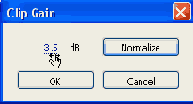
Примечание: Можно выбирать значения коэффициента усиления от -96 до 96 дБ. При этом осторожнее относитесь к значительному увеличению громкости звука, поскольку это может вызвать существенное искажение при воспроизведении. Для того чтобы автоматически подобрать максимальное значение коэффициента усиления, нажмите, в диалоге Clip Gain (Коэффициент усиления клипа) кнопку Normalize (Нормализовать).
Помимо возможности задания числового значения коэффициента усиления для отдельных клипов, в диалоговом окне Clip Gain (Коэффициент усиления клипа) имеется опция визуальной регулировки громкости на клипе в окне Timeline (Монтаж). Для этого:
- Разверните аудиотрек.
- Выберите в палитре Tools (Инструментарий) инструмент Pen (Перо).
- Нажмите кнопку Show Keyframes (Показать ключевые кадры) в заголовке аудиотрека.
- Выберите в появившемся подменю пункт Show Clip Volume (Показать громкость клипа).
- Подведите указатель, который примет вид инструмента Pen (Перо), к появившемуся на графике громкости клипа ленточному регулятору громкости (горизонтальная линия желтого цвета).
- Перетащите ленточный регулятор громкости вверх или вниз, тем самым увеличив или уменьшив громкость клипа (рис. 11.11).
Подобным образом можно настроить изменение громкости для всего трека. Для этого следует выбрать в подменю Show Keyframes (Показать ключевые кадры) пункт Show Track Volume (Показать громкость трека), т. е. опцию отображения ленточного регулятора громкости, относящегося к треку целиком. Затем воспользуйтесь инструментом Pen (Перо).
